小白三步装机版xp系统镜像下载安装图文教程
来源:Win7之家
时间:2023-08-06 20:03:44 436浏览 收藏
哈喽!大家好,很高兴又见面了,我是golang学习网的一名作者,今天由我给大家带来一篇《小白三步装机版xp系统镜像下载安装图文教程》,本文主要会讲到等等知识点,希望大家一起学习进步,也欢迎大家关注、点赞、收藏、转发! 下面就一起来看看吧!
有许多人不知道如何下载他们想要的 Windows 系统,尽管越来越多的人喜欢重新安装原版系统。今天我们将通过小白三步装机版软件分享xp系统镜像的下载安装图文教程。
请将电脑的杀毒软件关闭,然后下载并安装小白一键重装系统工具,打开工具后选择xp系统,点击安装。(注意安装之前,备份好系统盘c盘的重要资料)
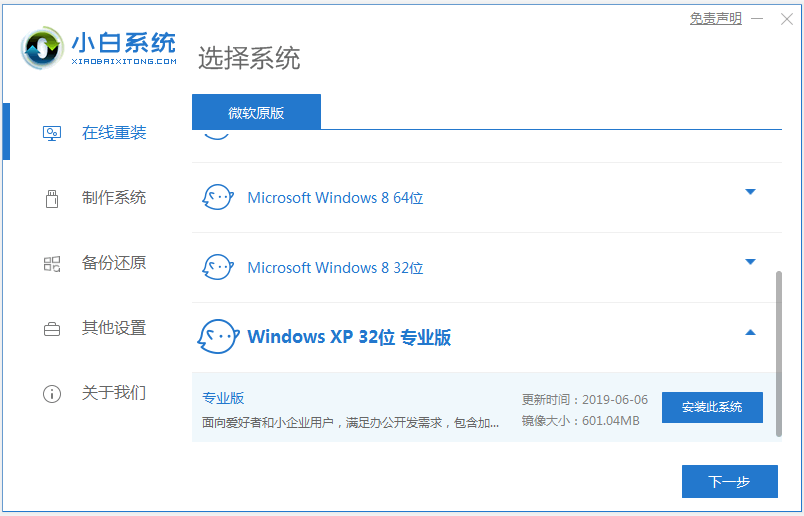
2、等待软件下载xp镜像文件。
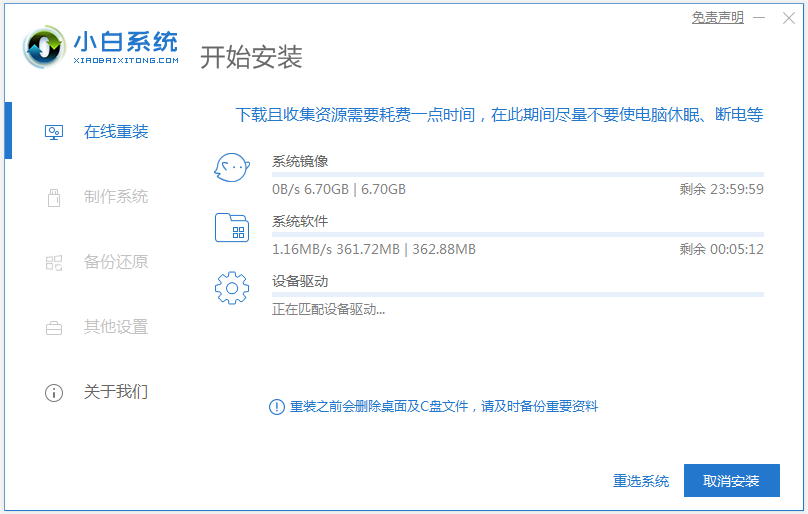
3、提示环境部署完成后,立即重启电脑。
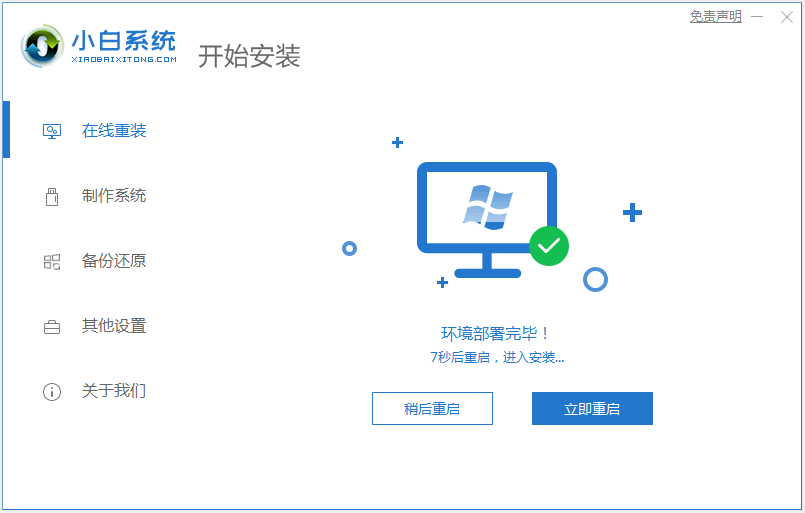
4、在该界面,选择xiaobai-pe系统回车进入。
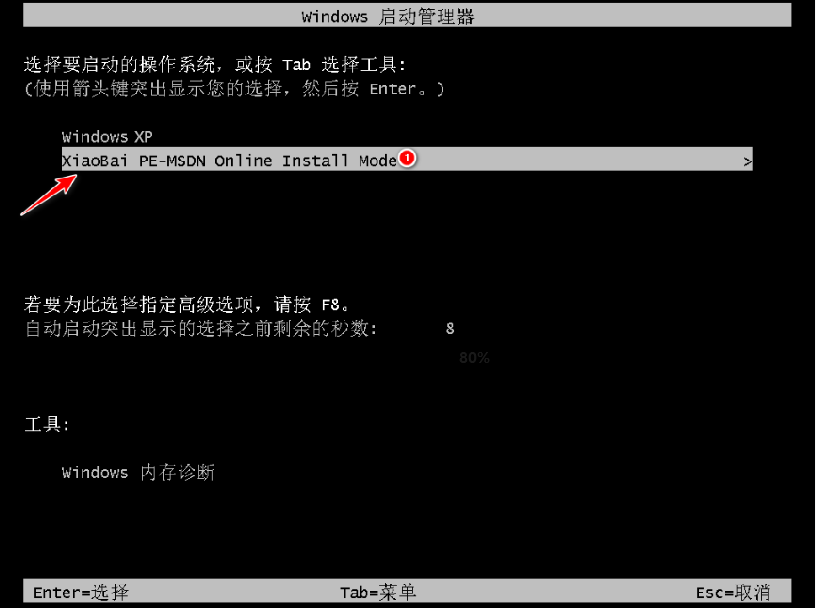
5、进入pe系统后,小白装机工具会自动进行xp系统安装。
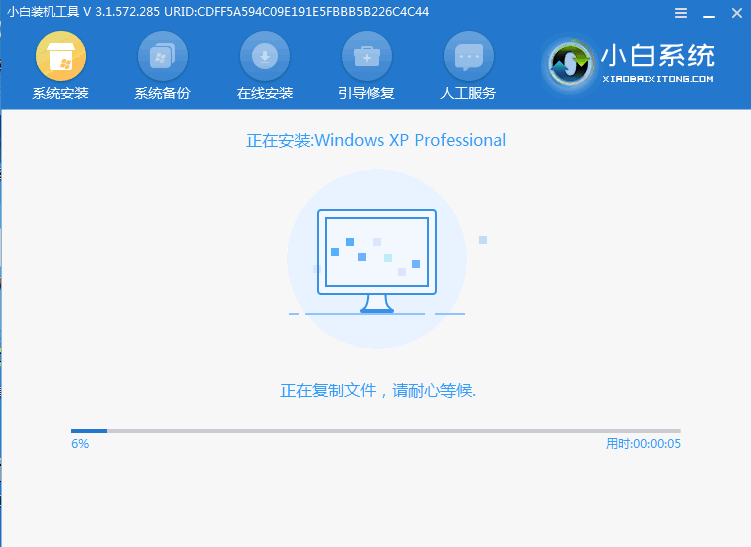
6、安装完成后,选择立即重启。
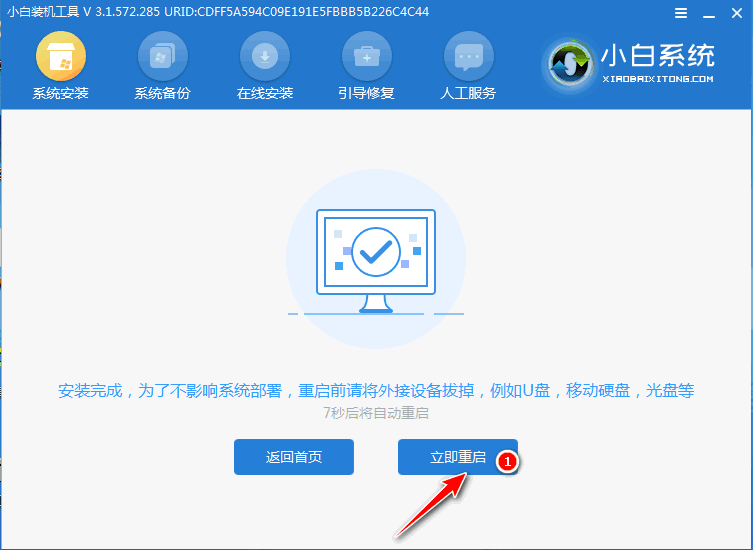
7、安装过程中,输入图中的密钥激活xp。
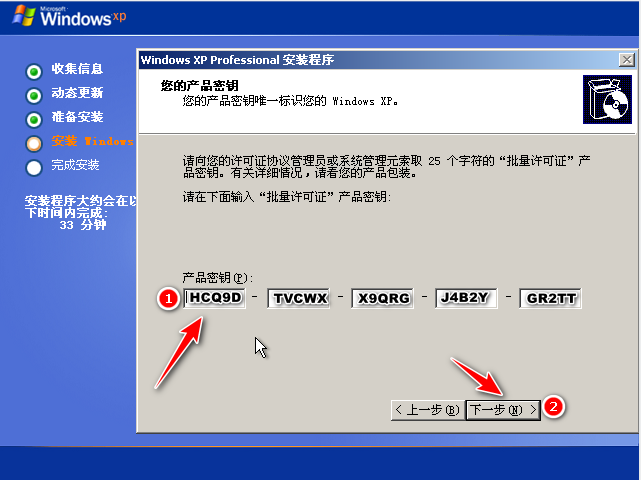
8、当进入到windows xp系统桌面时即表示安装成功啦。
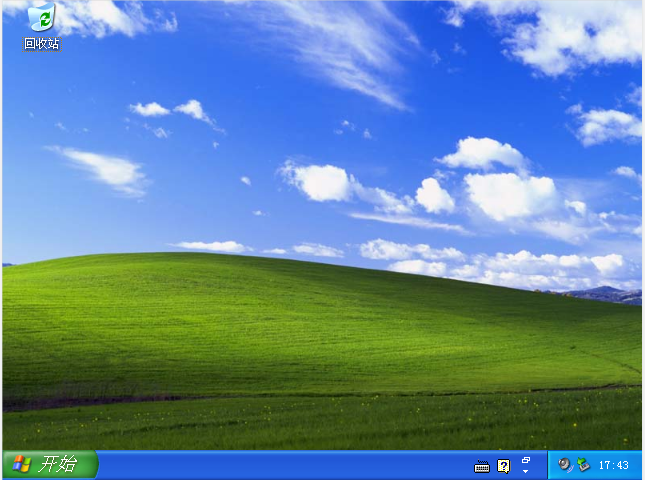
以上就是完整版的小白三步装机版xp系统镜像下载安装图文教程,重装后的 Windows XP 系统没有驱动,您还需要下载个360驱动大师网卡版安装更新驱动。
以上就是本文的全部内容了,是否有顺利帮助你解决问题?若是能给你带来学习上的帮助,请大家多多支持golang学习网!更多关于文章的相关知识,也可关注golang学习网公众号。
声明:本文转载于:Win7之家 如有侵犯,请联系study_golang@163.com删除
相关阅读
更多>
-
501 收藏
-
501 收藏
-
501 收藏
-
501 收藏
-
501 收藏
最新阅读
更多>
-
135 收藏
-
442 收藏
-
362 收藏
-
477 收藏
-
374 收藏
-
189 收藏
-
390 收藏
-
174 收藏
-
422 收藏
-
174 收藏
-
321 收藏
-
105 收藏
课程推荐
更多>
-

- 前端进阶之JavaScript设计模式
- 设计模式是开发人员在软件开发过程中面临一般问题时的解决方案,代表了最佳的实践。本课程的主打内容包括JS常见设计模式以及具体应用场景,打造一站式知识长龙服务,适合有JS基础的同学学习。
- 立即学习 543次学习
-

- GO语言核心编程课程
- 本课程采用真实案例,全面具体可落地,从理论到实践,一步一步将GO核心编程技术、编程思想、底层实现融会贯通,使学习者贴近时代脉搏,做IT互联网时代的弄潮儿。
- 立即学习 516次学习
-

- 简单聊聊mysql8与网络通信
- 如有问题加微信:Le-studyg;在课程中,我们将首先介绍MySQL8的新特性,包括性能优化、安全增强、新数据类型等,帮助学生快速熟悉MySQL8的最新功能。接着,我们将深入解析MySQL的网络通信机制,包括协议、连接管理、数据传输等,让
- 立即学习 500次学习
-

- JavaScript正则表达式基础与实战
- 在任何一门编程语言中,正则表达式,都是一项重要的知识,它提供了高效的字符串匹配与捕获机制,可以极大的简化程序设计。
- 立即学习 487次学习
-

- 从零制作响应式网站—Grid布局
- 本系列教程将展示从零制作一个假想的网络科技公司官网,分为导航,轮播,关于我们,成功案例,服务流程,团队介绍,数据部分,公司动态,底部信息等内容区块。网站整体采用CSSGrid布局,支持响应式,有流畅过渡和展现动画。
- 立即学习 485次学习
